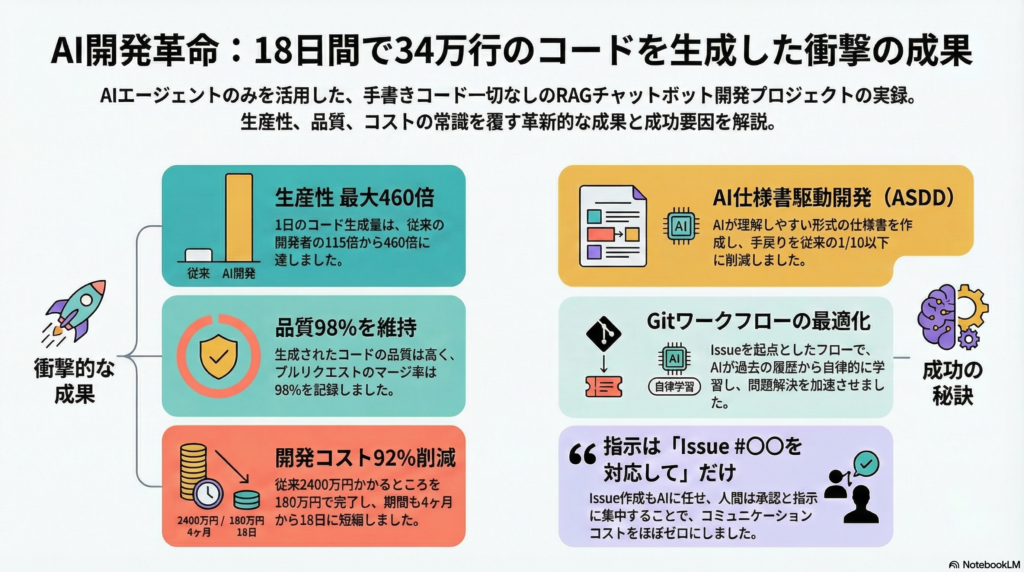プログラミング経験ゼロでもOK!GitHub Copilot CLI入門

こんにちは!最近話題のGitHub Copilot CLI(ギットハブ・コパイロット CLI)というツールをご存知ですか?これは、専門的なプログラミング知識がなくても使える、ターミナル上で動くAIアシスタントです。難しそうに聞こえるかもしれませんが大丈夫です。この記事では、初心者の方に向けて GitHub Copilot CLI の概要と使い方をやさしく紹介します😊。AIに興味があるけどコードを書いたことがない…という方も、ぜひ最後まで読んでみてくださいね。
GitHub Copilot CLIとは?
GitHub Copilot CLIは、GitHubが提供するAIアシスタント「Copilot」をコマンドライン(ターミナル)で使えるようにしたものです。もともとCopilotはプログラミング中にコードを提案してくれる「AIペアプログラマー」でしたが、このCLI版ではターミナル上で会話するように指示を出し、コードの生成やファイル操作など様々な作業をお手伝いしてくれます。たとえば「このプロジェクトのREADMEを初心者向けに書き直して」と日本語で頼むだけで、プロジェクト内のREADMEファイルをわかりやすく改善してくれたりするのです。
まずは言葉の意味を簡単に確認しましょう:
- CLI(コマンドラインインターフェース):画面に文字ベースでコマンドを入力して操作する方法のことです。Windowsの「コマンドプロンプト」やMacの「ターミナル」を思い浮かべてください。GUI(グラフィカルユーザーインターフェース)ではマウスでクリックしますが、CLIではキーボードでコマンドを打ちます。
- Copilot(コパイロット):GitHub Copilotというサービス名です。もともとはVS Codeなどのエディタでコード補完をしてくれるAIでしたが、現在はチャットやCLIなど様々な形態のAIアシスタントを含んでいます。「コパイロット」は「副操縦士」という意味で、開発者を支える頼もしい相棒というイメージですね。
- AIモデル:Copilotの頭脳となる「大規模言語モデル (LLM)」のことです。要するに、AIが文章を読んだり書いたりするためのエンジンです。Copilot CLIの裏側では高度なAIモデル(後述のGPT-5など)が動いており、人間の言葉を理解して適切な応答やコードを生成します。
GitHub Copilot CLIは2025年9月時点ではパブリックプレビュー(公開テスト版)として提供されています。利用にはGitHub Copilotの有料プラン(Copilot Pro以上)の契約が必要なので注意してください。(※GitHub Copilotには無償トライアル期間もあります。)それでは、このCopilot CLIがなぜプログラミング未経験の方にも役立つのかを見ていきましょう。
コーディング経験がなくても役立つ理由
「ターミナルでAI」と聞くとハードルが高そうですが、Copilot CLIは自然な日本語(や英語)で質問・指示できるのが大きな特徴です。つまりプログラミング言語がわからなくてもOK! やりたいことを文章で伝えれば、あとはAIが適切なコードや操作を考えて提案してくれます。
たとえば、パソコン上の単純作業を自動化したい時、普通ならスクリプトを書かなければなりません。しかしCopilot CLIに「指定したフォルダ内の画像ファイルを日付ごとに整理するスクリプトを作って」とお願いすれば、自分でコードを書かなくてもAIがスクリプトを生成し、その実行方法も教えてくれるでしょう。
また、例えばソフトウェアのエラーメッセージに遭遇したとき、「このエラーは何が原因?」と尋ねれば、関連する情報を教えてくれるかもしれません。Copilot CLIは裏でプログラミング知識を駆使して答えてくれるので、まるで詳しいエンジニアの友人に相談しているような安心感がありますね。
コードの読み書きが苦手でも大丈夫。 Copilot CLIはあなたの代わりにコードを読み解き、「このコードは何をしているの?」と尋ねれば優しく説明してくれます。例えば、プロジェクト内で「CHANGELOG.mdの直近5件の変更内容を教えて」と頼めば、誰がいつどんな変更をしたかを要約して教えてくれます。プログラミング初心者がつまずきやすい部分も、Copilotがいれば心強いですね。
要するに「パソコンやプログラムに関することを何でも質問・依頼できるチャットボット」がターミナル上にいるイメージです。では、そんな便利なCopilot CLIを実際に使ってみるため、次はインストール手順を見てみましょう。
インストール手順(macOS & Windows)
GitHub Copilot CLIを使うには、まずお使いのPCにインストールする必要があります。ここでは macOS と Windows それぞれの場合について、初心者向けに手順を説明します。
macOSの場合
- Node.jsをインストール:Copilot CLIはNode.jsというソフトウェアの上で動きます。もしまだインストールしていない場合は、公式サイトからNode.js(バージョン22以上)をインストールしてください。Homebrewを使っている方は brew install node@22 のようにインストールできます。インストール後、ターミナルを開いて node -v と入力し、バージョンが表示されればOKです。
- npmでCopilot CLIをグローバルインストール:ターミナルで次のコマンドを実行します:
npm install -g @github/copilot上記のコマンドにより、GitHub Copilot CLI本体がインストールされます。-gオプションはシステム全体で使えるようにする(グローバルインストールする)ための指定です。 3. インストール確認:インストールが成功したら、ターミナルで copilot –version と入力してみましょう。バージョン番号が表示されればインストール完了です。
4. Copilot CLIを起動:いよいよ使ってみましょう! ターミナルで次のコマンドを入力してCopilot CLIを起動します。
copilot初回起動時には、かわいらしいアニメーションのロゴが表示されるはずです🎉(もう一度見たい場合は copilot –banner と入力すればOKです)。続いて、GitHubアカウントでの認証(ログイン)が求められます。画面の指示に従って「/login」と入力すると、ブラウザが開いてGitHubへのログインや認可画面が表示されます。GitHubにサインインして許可を与えれば、ターミナルに「認証成功」のようなメッセージが出るでしょう。これで準備完了です👍。
Windowsの場合
Windowsでも基本的な流れはmacOSと同じです。ただし現時点ではWindows環境でのサポートは実験的で、できれば WSL(Windows Subsystem for Linux) 上で動かすことが推奨されています。以下では一般的な手順を紹介します。
- Node.jsをインストール:Windows版のNode.js(v22以上)を公式サイトからダウンロードしてインストールします。セットアップウィザードに従えば簡単にインストールできます。
- Copilot CLIのインストール:コマンドプロンプト(cmd)やPowerShellを開き、管理者権限で実行してから次のコマンドを入力します(管理者権限でないとグローバルインストールが失敗することがあります):
npm install -g @github/copilot問題なく終了すればインストール成功です。 3. Copilot CLIを起動:PowerShellまたはコマンドプロンプトで copilot と入力して起動します。初回はmacOS同様に/loginによるGitHub認証フローがありますので、指示に従ってログインしてください。認証が完了すると対話モードに入ります。
※WSL推奨: Windows 11などでWSLを利用している場合、Ubuntu等のターミナル上で同じく npm install -g @github/copilot を実行してインストールする方法もあります。WSL内のUbuntu環境であればLinux版として安定して動作します。PowerShellから直接使う場合は現時点では少し不安定な可能性がありますので、うまく動かないときはWSLの利用を検討してください。
これで、MacでもWindowsでもCopilot CLIを使う準備が整いました!次は具体的な使い方を見てみましょう。
Copilot CLIの使い方:基本編
Copilot CLIには大きく分けて「対話モード(インタラクティブモード)」と「コマンド一発実行(プロンプトモード)」の2つの使い方があります。初心者の方はまず対話モードで色々試してみるのがおすすめです。
対話モードでAIと会話する
対話モードでは、まるでチャットするようにAIに指示や質問を送れます。インストール後に copilot コマンドを実行すると、すでにこの対話モードに入っているはずです(プロンプトに何か入力できる状態になっています)。ここであなたの聞きたいことや依頼したい内容を入力してみましょう。
例えば:
- 「List my open PRs」と英語で入力してみる(日本語でも大丈夫です)。これは自分のオープンなPull Requestを一覧表示して、という意味の指示です。するとCopilot CLIがGitHubと通信し、あなたのGitHubアカウントで開いているPRの一覧を表示してくれます。
- 「このリポジトリ内で最も変更が多いファイルはどれ?」と日本語で質問する。Copilotはプロジェクトの履歴を調べて、変更行数が多いファイル名を答えてくれるかもしれません(高度な指示ですが、AIが頑張って解析してくれるでしょう)。
- 「README.mdを初心者向けに優しく書き直して」と頼む。CopilotがREADME.mdの内容を読み取り、平易な表現に修正する提案を出してくれるでしょう。提案内容は画面に表示され、実際にファイルを書き換えるかどうかはあなたの許可を求められます。内容を確認して良さそうなら実行を許可しましょう。
このように、対話モードではその場でAIからの提案を確認しながら作業を進められる点が安心です。Copilotが何か操作を行おうとするとき、ターミナル上に「実行してもいいですか?」という許可確認メッセージが表示されます。例えばファイルを編集しようとするときや、外部コマンド(例えばrmやgitなど)を実行しようとするときです。その際に「はい(Yes)」と許可すればCopilotが実際にコマンドを実行し、「いいえ(No)」と拒否すれば中止できます。何が行われるのか分からないときは無理に許可しないようにすることで、安全に使えます👍。
ヒント💡:対話モードでは、/help と入力すると利用できるコマンドやヘルプが表示されます。困ったときは試してみましょう。
ワンショット実行(1回きりのプロンプト実行)
もう一つの使い方は、「1つのプロンプトを指定して即座に結果を得る」方法です。ターミナル上で直接 Copilot CLI に質問を投げかけ、回答だけをサクッと得たい場合に便利です。これは対話モードを経由せず一発で処理して終了するモードといえます。
使い方は簡単で、ターミナルで次のように -p オプションを付けてコマンドを実行します:
copilot -p "List my open PRs" --allow-all-tools上記の例では、先ほどと同じ「自分のオープンなPRを一覧して」という依頼を1回だけ送っています。–allow-all-tools はCopilotに必要なコマンド実行を自動許可するオプションですが、内容を確認したい場合は省略もできます(対話的に許可を求められます)。コマンドを実行すると、Copilot CLIは対話モードには入らずに、その指示に対する結果だけを表示してすぐ終了します。ちょっとした質問に対して一問一答で答えが欲しいときに便利ですね。
もう一つ例を挙げます:
copilot -p "このディレクトリ内のMarkdownファイルの行数を合計して"このように日本語で投げかけることもできます。Copilot CLIはフォルダ内の*.mdファイルを探し、それぞれの行数を数えて合計しようとするでしょう。実際に動作させるには–allow-all-tools等でファイル読み取りを許可する必要があるかもしれませんが、許可すれば結果を教えてくれるはずです。
ワンショット実行モードは、他のスクリプトやツールからCopilot CLIを呼び出したい場合にも使われます。しかし初心者のうちは対話モードでAIに教えてもらいながら進めるのが安心でしょう。
GPT-5モデルへの切り替え方法
Copilot CLIは内部で使うAIモデル(エンジン)を切り替えることもできます。デフォルトではClaude Sonnet 4というモデルが使われていますが(Anthropic社のClaude 2をベースにGitHub向けに調整されたモデルのようです)、より高度なGPT-5モデルを試すことも可能です。GPT-5はOpenAI社の最新世代のモデルで、より賢く高度な応答ができるとされています。
GPT-5モデルを使うには、Copilot CLI起動時に特定の環境変数を設定します。方法は簡単です:
- macOS/Linuxの場合:ターミナルで以下のように環境変数COPILOT_MODELを設定してから起動します。
COPILOT_MODEL=gpt-5 copilot一時的にそのコマンド実行時のみGPT-5を利用する指定になり、Copilot CLIがGPT-5モードで立ち上がります。 – Windowsの場合:コマンドプロンプト(cmd)なら起動前に環境変数をセットします。
set COPILOT_MODEL=gpt-5
copilotPowerShellの場合は、起動前に $Env:COPILOT_MODEL = “gpt-5” とセットしてから copilot を実行すると良いでしょう。
正しく指定できれば、Copilot CLIがGPT-5モデルを使用して応答するようになります。「GPT-5モードでは何が違うの?」と思うかもしれませんが、体感として応答がより詳細で文脈理解が深いことが期待できます。ただし場合によっては応答に時間がかかったり、まだ完全には最適化されていない部分があるかもしれません(なにせプレビュー版ですので…)。
注意:GPT-5モデルを使うには対応するプラン契約や追加料金が必要になる可能性があります。また、GitHub側でこの環境変数によるモデル指定方法は今後変更される可能性があります(現時点では裏機能的な指定方法です)。利用する際は公式ドキュメントの更新をチェックするようにしましょう。
プレミアムリクエストについての注意
GitHub Copilotを有料プランで使っていると、「プレミアムリクエスト」という言葉を目にするかもしれません。これはCopilotの高度な機能(高度なモデルの利用やチャットなど)を使うと消費されるリクエスト枠のことです。そしてCopilot CLIでプロンプトを1回送信するごとに、このプレミアムリクエストを1つ消費する仕組みになっています。
各プランには月ごとのプレミアムリクエスト上限が設定されており、例えば個人向けのCopilot Proプランでは 月に50回 までプレミアムリクエストが含まれています(2025年9月現在)。その範囲内であれば追加料金なしにCopilot CLIを使えますが、仮にこれを超えるペースで大量に使用すると追加の課金対象になったり、上限に達して以降は当月末まで高度なAIモデルが使えなくなったりする可能性があります。特にCopilot Free(無償版)ではプレミアムリクエストが付与されないため、Copilot CLI自体利用できない点に注意してください。
要するに、Copilot CLIは便利な反面、使いすぎるとコストが発生しうるということです。もっとも、普通に使っている分には月50回も超えることはあまりないでしょうし、上限に近づいたらGitHubの設定画面で使用状況を確認することもできます。プレミアムリクエストがゼロになってしまった場合でも、有料プランであれば精度が少し劣る標準モデルで継続利用できる措置もあります。心配しすぎる必要はありませんが、「魔法のランプの願い事」のように無限ではないことは覚えておきましょう。
Copilot CLIの活用例いろいろ
最後に、GitHub Copilot CLIでどんなことができるのか具体的な活用例をいくつか紹介します。アイデア次第で本当にいろんなことが可能なので、「こんなこともお願いできるんだ!」という参考にしてください。
- パソコン作業の自動化:繰り返しのファイル操作や退屈な手作業を自動化できます。「毎日特定のフォルダを圧縮してバックアップするスクリプトを作って」と頼めば、Copilotが必要なスクリプトを生成し、その実行方法も教えてくれるでしょう。プログラムを書いたことがなくても、自動化の恩恵を受けられます。
- コードや設定の理解:見慣れないコードや設定ファイルを読み解くのは初心者には大変です。そんなときCopilot CLIに「このコードは何をしているの?」と尋ねてみましょう。例えば「content.jsを改善する提案をして」と依頼すれば、そのコードの問題点を指摘し改善案を示してくれます。コードだけでなく、「このDocker設定ファイルの役割を教えて」のような質問にも答えてくれるかもしれません。
- GitHub操作の補助:GitやGitHubを使ったプロジェクト作業もCopilot CLIがサポートしてくれます。例えば「自分のオープンなPull Requestをすべてリストして」と頼めば開いているPRの一覧が表示されます。「このIssueに取り掛かるブランチを作成して」とURL付きで指示すれば、新しいブランチを作って作業を開始する準備まで整えてくれます。さらに「変更をコミットしてプッシュし、PRを作成して」なんて一連の流れも、対話を進める中でCopilotに任せることができます。複雑なGitコマンドを覚えなくても、自然言語で指示できるのは嬉しいポイントです。
- 学習・調査のお供に:Copilot CLIはプログラミング以外のちょっとした質問にも答えてくれます(ただし専門はプログラミング関連です)。「JavaとJavaScriptの違いを教えて」などと聞けば、インターネット上の知識を元に分かりやすく教えてくれるでしょう。ウェブ検索する代わりにCopilotに聞いてみる、という使い方もできます。もちろん内容の正確さは自分でも確認する必要がありますが、調べ物の出発点として便利です。
こうした例以外にも、「自分だったらこんなことに使えるかも?」とぜひ発想を広げてみてください。Copilot CLIはまさに「あなた専属のAIアシスタント」です。ちょっとした疑問から本格的なコード作成まで、遠慮せずに色々話しかけてみることで新たな活用法が見つかるかもしれません。
まとめ
GitHub Copilot CLIは、従来プログラマーだけのものと思われていた高度なAI支援を、コマンドラインという形でより広いユーザーに届けてくれる画期的なツールです。プログラミング未経験でも大丈夫なように設計されており、自然な言葉で指示すればAIが頑張って応えてくれます。最初は戸惑うかもしれませんが、使ってみると「まるでパソコンに詳しい友達が横にいる」ような心強さを感じられるでしょう。
もちろん魔法のように完璧というわけではなく、提案された内容は常に吟味する必要がありますし、ときには的外れな回答をすることもあります。しかしそれも含めてAIと対話しながら問題解決していくプロセス自体が、きっと楽しい学びの体験になるはずです。
最後に一つ付け加えると、Copilot CLIは現在も活発に開発が進められているプレビュー版です。日々改良が重ねられており、新機能の追加や挙動の変化もありえます。定期的にアップデート情報をチェックし、最新バージョンを使うようにしましょう。新しいCopilot CLIと一緒に、ぜひ快適なAI活用ライフを楽しんでくださいね!